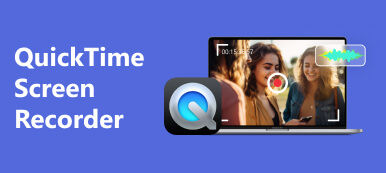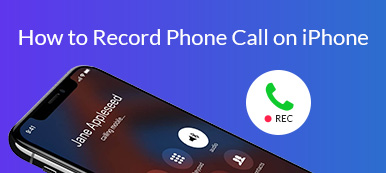如何在 iPhone 或 iPad 上录制视频教程或游戏视频? 苹果已经发布了默认的屏幕录制功能,可以直接捕获屏幕。 如何在iOS 17/16/15/14/13/12/11上进行屏幕录制和声音? 如果录音不起作用,该怎么办? 这是终极指南 iOS 17/16/15/14/13/12/11 screen recording 你应该知道。
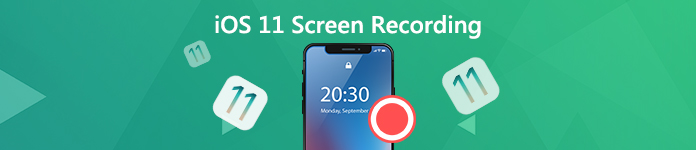
- 第 1 部分:如何在 iOS 17/16/15/14/13/12/11 上进行屏幕录制和声音
- 第 2 部分:PC/Mac 上最佳 iOS 17/16/15/14/13/12/11 屏幕录制替代方案
- 第 3 部分:有关 iOS 17/16/15/14/13/12/11 屏幕录制的有用提示
第 1 部分:如何在 iOS 17/16/15/14/13/12/11 上进行屏幕录制和声音
1. 如何在 iOS 17/16/15/14/13/12/11 上开启屏幕录制
如果您的iPhone已经更新到iOS 11及更高版本,为什么您无法录制iOS屏幕,您可以了解更多如何在iOS 17/16/15/14/13/12/11上打开屏幕录制以下步骤。
前往 个人设置 iPhone或iPad上的应用程序,您可以选择 控制中心 选项。
点击 自定义控件 标签并向下滚动以找到 屏幕录制 选项。
之后,您可以点击选项旁边的绿色+按钮,将屏幕录制选项添加到您的 控制中心.
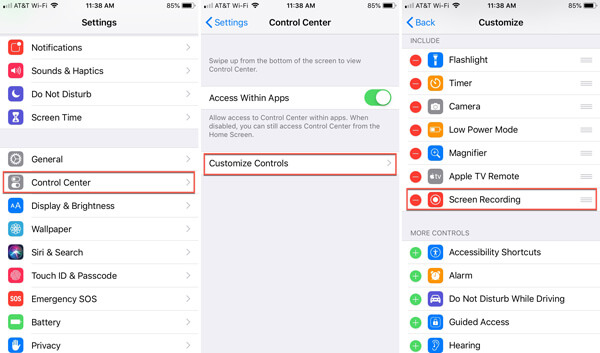
2. 如何在 iOS 17/16/15/14/13/12/11 上为屏幕录制添加音频
当您想在 iOS 17/16/15/14/13/12/11 上进行屏幕录制时,您可以只录制内部声音,也可以录制 iPhone 的声音以及外部麦克风的声音,如下所示。
从iPhone / iPad的底部向上滑动以转到 控制中心 找到的选项 屏幕录制 根据您的要求捕获iOS设备。
点击红色 麦克风音频 底部的按钮可启用 iOS 设备上的麦克风。如果您只需要系统音频,您应该确保 麦克风音频 已关闭。
之后,您可以点击 开始录制 启动该过程的选项。 只需等待三秒倒计时,即可在 iOS 17/16/15/14/13/12/11 上进行有声录屏。
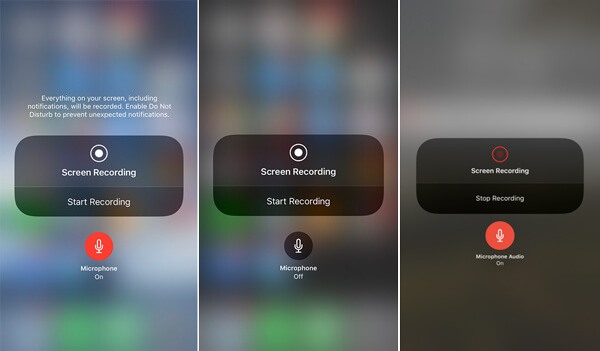
3. 如何在iPhone上编辑iOS 17/16/15/14/13/12/11屏幕录制
录制完iOS屏幕后,它将把视频保存到设备上的“照片”应用程序中。 您可以转到“照片”以消除记录开始或结束时的抖动。
当你点击 Stop 停止 按钮,您可以转到 图片 并选择剪辑,您可以找到 编辑 右上角的选项。
点击 编辑 选项可使用黄色裁切指示器从起点或终点修剪屏幕录像。
您也可以通过点击 播放 底部中心的按钮。 点按 完成 选择作为的选项 另存为新剪辑。 (检查 如何在iMovie中裁剪视频)
第 2 部分:PC/Mac 上最佳 iOS 17/16/15/14/13/12/11 屏幕录制替代方案
当您要将iPhone镜像到PC,流式传输和录制音频和视频,甚至是直接在计算机中编辑录制内容时,iOS屏幕录制仅提供基本的录制功能。 Apeaksoft iOS屏幕录像机 是一款多功能的iOS屏幕录像机,使您能够轻松地在计算机上镜像和捕获高质量的iOS内容。
- 从iPhone / iPad流式传输并记录音频,视频和其他数据到PC。
- 调整视频质量,视频大小,帧频和其他参数。
- 提供专业的屏幕镜像工具,可轻松实现iOS屏幕录制。
- 使用默认的Airplay接收器添加外部无损质量音频。
只需下载并安装iOS屏幕录制程序。 您可以在计算机上启动该程序。 将您的iPhone和计算机连接到相同的网络情况。 从任何屏幕的底部边缘向上滑动以打开控制中心。 打 屏幕镜像 选项,然后选择 Apeaksoft iOS屏幕录像机 启用镜像功能的选项。

之后,您可以转到“设置”选项以选择所需的视频质量,例如 1920x1080全高清。 此外,您还可以优化Airplay的显示尺寸,设置密码以阻止其他人连接iPhone或iPad,以及使用默认的Airplay接收器添加外部无损质量的音频。

流式传输iPhone和镜像iPhone时,您现在可以使用向右的圆形按钮在计算机上录制iOS屏幕,以开始在计算机上录制iPhone屏幕。 录制期间,您可以调整音量,暂停和继续录制,关闭/打开麦克风,调整录制窗口的大小。

一旦您录制了所需的 iOS 11/12/13/14/15/16/17 屏幕录制,它将引导您到可以保存视频文件的文件夹,同时单击 Stop 停止 按钮。 然后,您可以先设置视频录制大小,出站目的地等,然后再单击 开始出口 按钮将iPhone录音以MP4格式保存到计算机。
 人们还问:
人们还问:第 3 部分:有关 iOS 17/16/15/14/13/12/11 屏幕录制的有用提示
1.有没有一种方法可以调整屏幕录制的设置?
当您使用iOS 17/16/15/14/13/12/11屏幕录制时,您无法调整输出参数。 此外,您只能将视频保存为 MOV 文件,这在其他设备上并未广泛使用。 为了拍摄所需的视频,建议 在计算机上镜像iOS屏幕.
2. iOS 11/12/13/14/15/16/17 屏幕录制需要了解的准备工作
建议在屏幕录制过程中关闭所有通知,这可能会干扰录制过程。 当然,当您需要使用iOS 11/12/13/14/15/16/17屏幕录制来录制大视频时,您应该确保有足够的空间和内存。
3. 如何修复iOS 17/16/15/14/13/12/11屏幕录制不录制声音?
当您想修复iOS 17/16/15/14/13/12/11屏幕录制没有声音时,您可以简单地检查控制中心中的音频设置, 重启你的iPhone 或iPad,将iPhone恢复为出厂设置,甚至可以要求Apple提供某些专业服务。
结论
本文是有关以下内容的最终指南 iOS 17/16/15/14/13/12/11 screen recording,您可以了解更多有关如何设置屏幕录像,添加音频文件,甚至编辑视频的信息。 当然,您可以通过Apeaksoft iOS屏幕录像机轻松镜像并捕获计算机上所需的iOS屏幕。